怎么在Excel表格中将TXT文件数据导入
有的小伙伴在使用Excel表格时,觉得一个一个输入TXT总的文件数据太麻烦了,因此想要导入TXT文件数据,但是却不知道如何导入,那么小编就来为大家介绍一下吧。
具体如下:
1. 第一步,双击或者右击打开Excel软件,接着点击页面顶部的数据选项,接着点击获取外部数据右边的下拉箭头, 然后点击自文本选项。
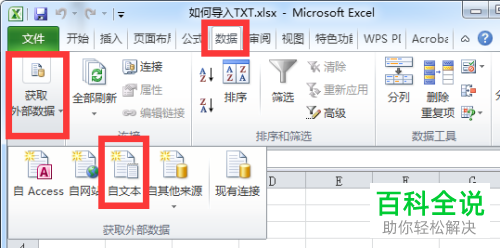
2. 第二步,来到下图所示的弹出窗口后,点击选择想要导入的文本文件,接着点击打开选项。
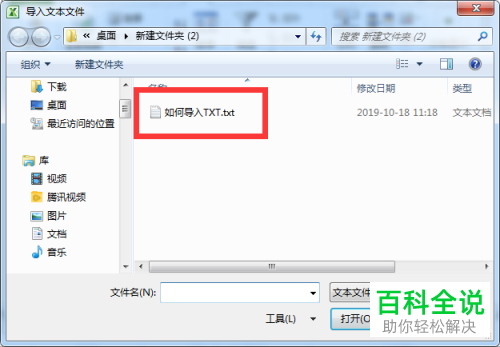
3. 第三步,在下图所示的导入向导页面后,点击分隔符左边的复选框,可以根据自己的需求,来决定是否修改文件编码格式,一般情况下是不需要修改的,接着点击右下角的下一步选项。

4. 第四步,我们可以看到如下图所示的数据预览区,其中文本里面分隔符正常使用的是Tab,但是却发现有两行中,一行是中文冒号,一行是空白,所以这两行是异常的。
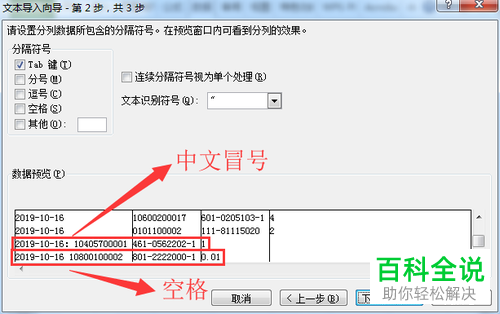
5. 第五步,勾选分隔符号中空格左边的复选框,可以看到空格所在行数据正常分隔了。
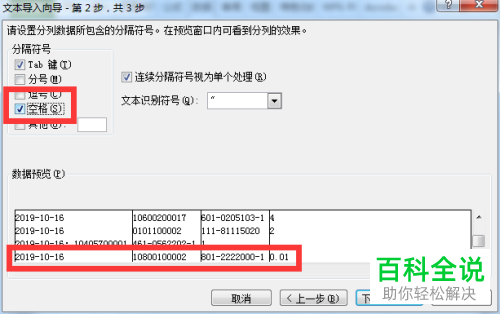
6. 第六步,如果想要选择中文冒号,那么点击其他左边的复选框,接着输入中文冒号,小编想要在这里提醒一下,一定要注意区别中英文,完成设置后,可以发现中文冒号所在行的数据也正常分隔了。
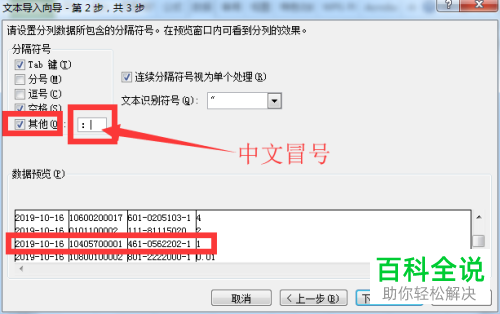
7. 第七步,在下图所示的页面中,可以根据自己的需求,来设置每一列数据的数据格式,点击想要修改的列,我们就可以看到该列变黑了,接着在列数据格式中,根据自己的需求来设置格式,还可以在高级设置页面中,来识别数值型数据。
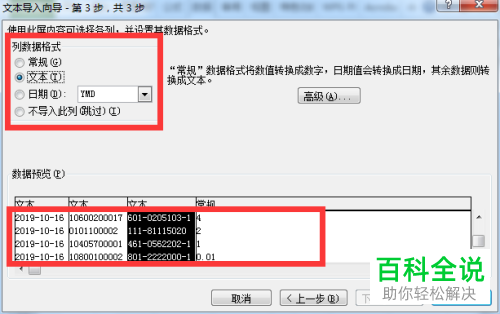

8. 第八步,在下图所示的页面中,点击现有工作表左边的复选框,接着导入表格中数据的起始位置,然后点击页面底部的确定选项。
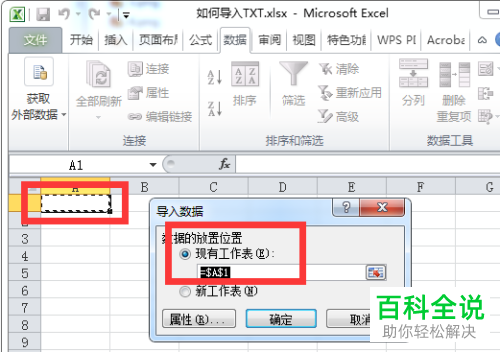
9. 第九步,我们就可以看到如下图所示的页面,成功在Excel表格中导入了TXT文件数据。
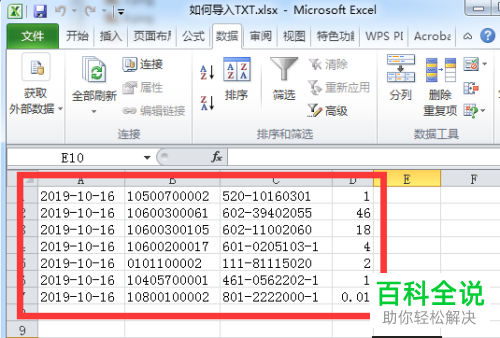
以上就是怎么在Excel表格中将TXT文件数据导入的方法。
赞 (0)

